Kako promijeniti ili vratiti zadanu lokaciju mape Camera Roll u sustavu Windows 10

Ovaj će vam vodič pokazati kako promijeniti ili vratiti zadanu lokaciju mape Camera Roll u sustavu Windows 10.
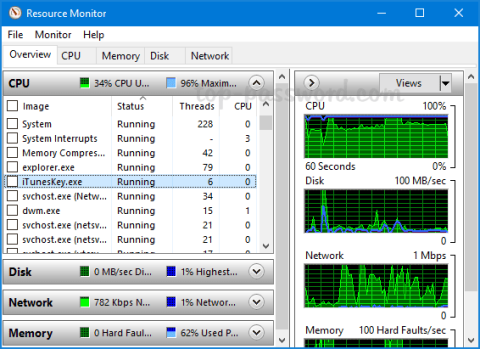
Što je Resource Monitor?
Resource Monitor je koristan ugrađeni alat u sustavu Windows koji vam omogućuje jednostavno praćenje CPU-a, memorije, tvrdog diska i korištenja mreže. Pruža više informacija od Upravitelja zadataka . U ovom će vam vodiču Quantrimang.com pokazati brze načine za otvaranje Resource Monitora u sustavu Windows 10.
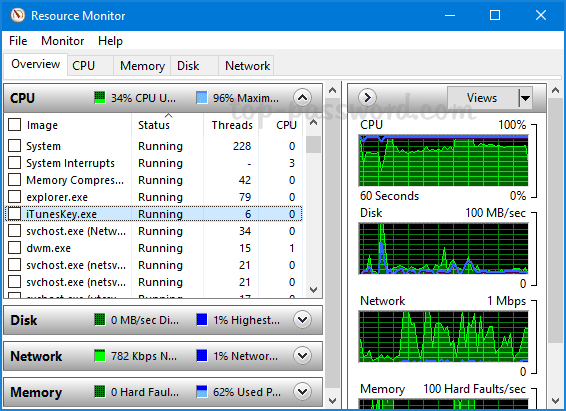
Resource Monitor je alat koji vam omogućuje praćenje CPU-a, memorije, diska i korištenja mreže
Kako otvoriti Resource Monitor u sustavu Windows 10?
Kliknite na okvir za pretraživanje Traži koji se nalazi na lijevoj strani programske trake i upišite „vrati monitor“. Odaberite Resource Monitor iz rezultata i možete pokrenuti aplikaciju s administratorskim pravima.
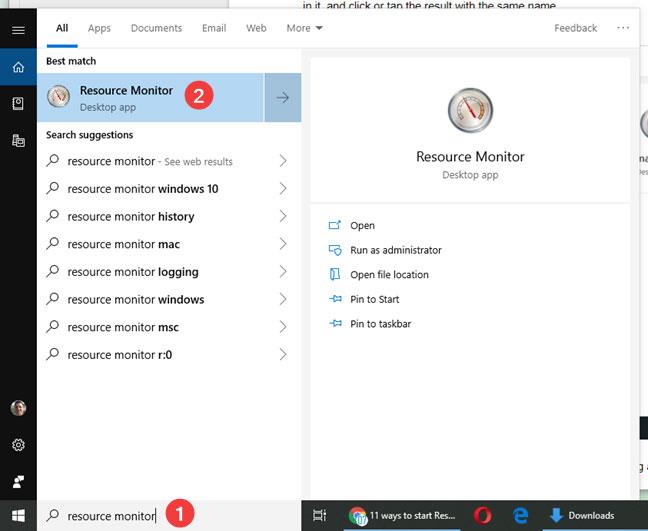
Otvorite Resource Monitor putem okvira za pretraživanje
Pritisnite tipku Win+ Rna tipkovnici da biste otvorili naredbeni okvir Pokreni. Upišite resmon i pritisnite Enter, pokrenut će se uslužni program Resource Monitor.
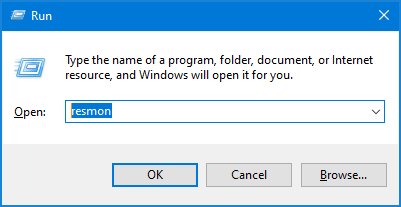
Otvorite Resource Monitor putem Run
Otvorite PowerShell ili Command Prompt , upišite resmon u naredbeni redak i pritisnite Enter. Resource Monitor će se odmah otvoriti.

Otvorite Resource Monitor pomoću PowerShell-a
Otvorite Upravitelj zadataka i idite na karticu Performanse. Kliknite vezu Open Resource Monitor u donjem lijevom kutu. Prikazat će se prozor Resource Monitor.
Otvorite Resource Monitor iz Task Managera
Pritisnite gumb Start u donjem lijevom kutu za prikaz izbornika Start, zatim proširite Windows Administrativni alati i na popisu ćete pronaći prečac Resource Monitor .
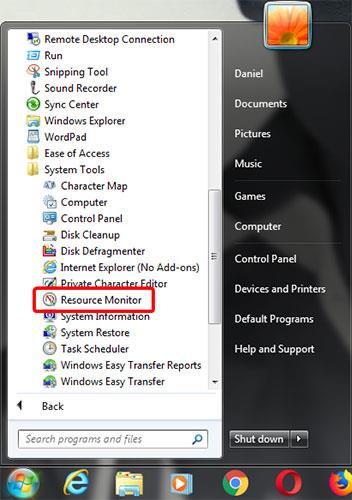
Otvorite Resource Monitor iz izbornika Start
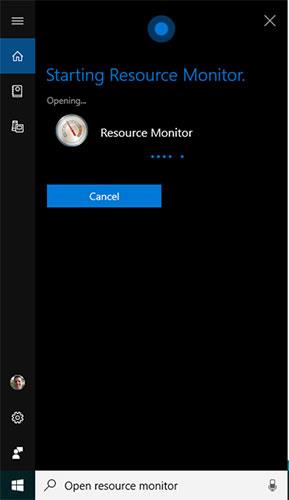
Otvorite Resource Monitor pomoću Cortane
Ako je Cortana omogućena na vašem Windows 10 sustavu, možete zatražiti od virtualnog pomoćnika da vam otvori Resource Monitor. Nakon što aktivirate Cortanu govoreći "Hey Cortana" ili klikom na gumb mikrofona na programskoj traci, recite "Open Resource Monitor" . Cortana će potvrditi naredbu i prikazati poruku "Pokretanje monitora resursa" :
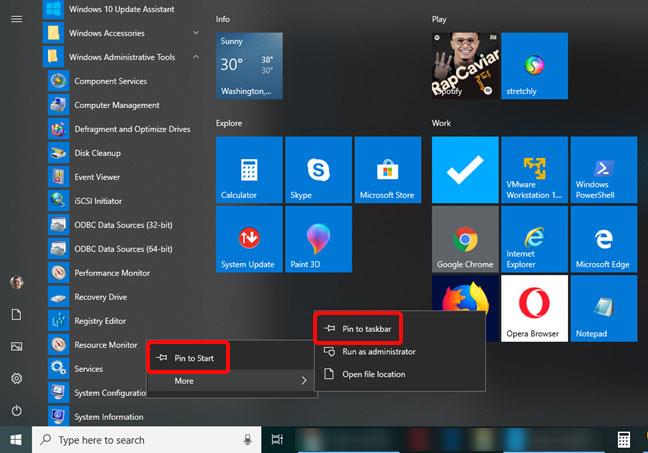
Prikvačite Resource Monitor na izbornik Start
Ako često pristupate Resource Monitoru, zgodna mjesta na koja ga možete prikvačiti za brzi pristup su programska traka i izbornik Start.
Najprije pronađite Resource Monitor u izborniku Start sustava Windows 10. Desnom tipkom miša kliknite ili pritisnite i držite prečac Resource Monitor. U izborniku koji se otvori imat ćete opciju "Pin to Start" za izbornik Start.
Otvorite Resource Monitor iz System Configuration
Alat za nadzor resursa možete pokrenuti iz konfiguracije sustava. Idite na karticu Alati u Konfiguraciji sustava , odaberite Monitor resursa i pritisnite Pokreni.
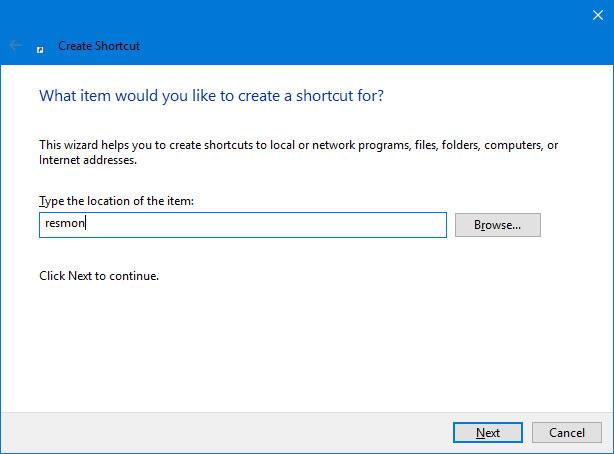
Stvorite prečac za nadzor resursa
Ako je prečac na radnoj površini vaš preferirani način za pokretanje aplikacije, možete stvoriti prečac za Resource Monitor. U prozoru Create Shortcut upišite resmon.
File Explorer u sustavu Windows 10 zgodan je način za pokretanje Resource Monitora. Upišite "resmon" u adresnu traku i pritisnite ENTER na tipkovnici.
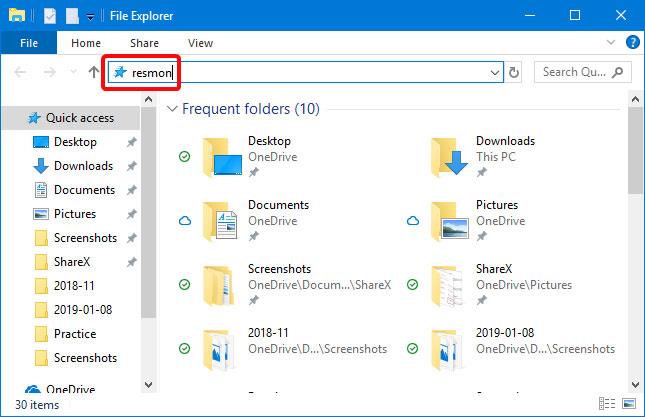
Otvorite Resource Monitor pomoću File Explorera
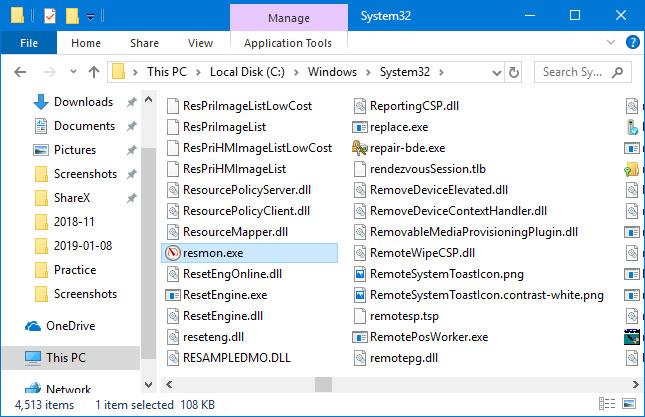
Otvorite Resource Monitor pokretanjem izvršne datoteke
Izvršna datoteka Resource Monitor nalazi se u podmapi System32 mape Windows . Morate locirati datoteku resmon.exe i zatim dvaput kliknuti na nju.
Nadam se da ste uspješni.
Ovaj će vam vodič pokazati kako promijeniti ili vratiti zadanu lokaciju mape Camera Roll u sustavu Windows 10.
Smanjenje veličine i kapaciteta fotografija olakšat će vam njihovo dijeljenje ili slanje bilo kome. Konkretno, u sustavu Windows 10 možete grupno mijenjati veličinu fotografija uz nekoliko jednostavnih koraka.
Ako ne morate prikazivati nedavno posjećene stavke i mjesta iz sigurnosnih ili privatnih razloga, to možete jednostavno isključiti.
Jedno mjesto za kontrolu mnogih operacija izravno na paleti sustava.
U sustavu Windows 10 možete preuzeti i instalirati predloške grupnih pravila za upravljanje postavkama Microsoft Edgea, a ovaj će vam vodič pokazati postupak.
Programska traka ima ograničen prostor, a ako redovito radite s više aplikacija, brzo bi vam moglo ponestati prostora za prikvačivanje više vaših omiljenih aplikacija.
Statusna traka na dnu File Explorera govori vam koliko je stavki unutra i odabrano za trenutno otvorenu mapu. Dva gumba ispod također su dostupna na desnoj strani statusne trake.
Microsoft je potvrdio da je sljedeće veliko ažuriranje Windows 10 Fall Creators Update. Evo kako ažurirati operativni sustav prije nego što ga tvrtka službeno lansira.
Postavka Allow wake timers u Power Options omogućuje sustavu Windows da automatski probudi računalo iz stanja mirovanja radi izvođenja planiranih zadataka i drugih programa.
Sigurnost sustava Windows šalje obavijesti s važnim informacijama o zdravlju i sigurnosti vašeg uređaja. Možete odrediti koje obavijesti želite primati. U ovom članku Quantrimang će vam pokazati kako uključiti ili isključiti obavijesti iz Windows sigurnosnog centra u sustavu Windows 10.
Moglo bi vam se također svidjeti da vas klik na ikonu programske trake vodi ravno do zadnjeg prozora koji ste otvorili u aplikaciji, bez potrebe za sličicom.
Ako želite promijeniti prvi dan u tjednu u sustavu Windows 10 kako bi odgovarao zemlji u kojoj živite, vašem radnom okruženju ili radi boljeg upravljanja kalendarom, možete ga promijeniti putem aplikacije Postavke ili upravljačke ploče.
Počevši s verzijom aplikacije Vaš telefon 1.20111.105.0, dodana je nova postavka Više prozora, koja vam omogućuje da omogućite ili onemogućite upozorenje prije zatvaranja više prozora pri izlasku iz aplikacije Vaš telefon.
Ovaj će vam vodič pokazati kako omogućiti ili onemogućiti pravilo dugih staza Win32 da biste imali staze duže od 260 znakova za sve korisnike u sustavu Windows 10.
Pridružite se Tips.BlogCafeIT kako biste naučili kako isključiti predložene aplikacije (Predložene aplikacije) na Windows 10 u ovom članku!
U današnje vrijeme korištenje mnogih programa za prijenosna računala uzrokuje brzo pražnjenje baterije. To je također jedan od razloga zašto se baterije računala brzo troše. Ispod su najučinkovitiji načini za uštedu baterije u sustavu Windows 10 koje bi čitatelji trebali razmotriti.
Ako želite, možete standardizirati sliku računa za sve korisnike na računalu na zadanu sliku računa i spriječiti korisnike da kasnije mogu promijeniti sliku računa.
Jeste li umorni od toga da vas Windows 10 živcira pozdravnim zaslonom "Iskoristite još više Windowsa" pri svakom ažuriranju? Nekima može biti od pomoći, ali i smetati onima kojima ne treba. Evo kako isključiti ovu značajku.
Ako imate snažno računalo ili nemate mnogo programa za pokretanje u sustavu Windows 10, možete pokušati smanjiti ili čak potpuno onemogućiti odgodu pokretanja kako biste pomogli svom računalu da se brže pokrene.
Microsoftov novi preglednik Edge temeljen na Chromiumu ukida podršku za EPUB datoteke e-knjiga. Za pregled EPUB datoteka u sustavu Windows 10 trebat će vam aplikacija treće strane za čitanje EPUB-a. Evo nekoliko dobrih besplatnih opcija koje možete izabrati.
Način rada kioska u sustavu Windows 10 način je za korištenje samo 1 aplikacije ili pristupanje samo 1 web mjestu s gostujućim korisnicima.
Ovaj će vam vodič pokazati kako promijeniti ili vratiti zadanu lokaciju mape Camera Roll u sustavu Windows 10.
Uređivanje hosts datoteke može uzrokovati da ne možete pristupiti Internetu ako datoteka nije pravilno izmijenjena. Sljedeći članak će vas voditi kako urediti datoteku hosts u sustavu Windows 10.
Smanjenje veličine i kapaciteta fotografija olakšat će vam njihovo dijeljenje ili slanje bilo kome. Konkretno, u sustavu Windows 10 možete grupno mijenjati veličinu fotografija uz nekoliko jednostavnih koraka.
Ako ne morate prikazivati nedavno posjećene stavke i mjesta iz sigurnosnih ili privatnih razloga, to možete jednostavno isključiti.
Microsoft je upravo izdao Windows 10 Anniversary Update s mnogim poboljšanjima i novim značajkama. U ovom novom ažuriranju vidjet ćete mnogo promjena. Od podrške za Windows Ink olovku do podrške za proširenje preglednika Microsoft Edge, izbornik Start i Cortana također su značajno poboljšani.
Jedno mjesto za kontrolu mnogih operacija izravno na paleti sustava.
U sustavu Windows 10 možete preuzeti i instalirati predloške grupnih pravila za upravljanje postavkama Microsoft Edgea, a ovaj će vam vodič pokazati postupak.
Dark Mode je sučelje s tamnom pozadinom u sustavu Windows 10, koje pomaže računalu uštedjeti energiju baterije i smanjuje utjecaj na oči korisnika.
Programska traka ima ograničen prostor, a ako redovito radite s više aplikacija, brzo bi vam moglo ponestati prostora za prikvačivanje više vaših omiljenih aplikacija.






















